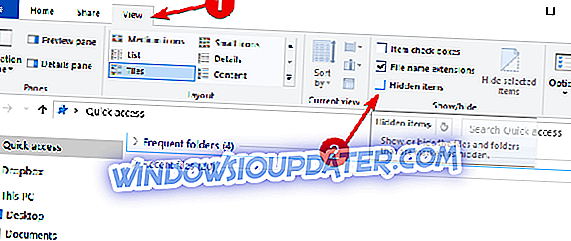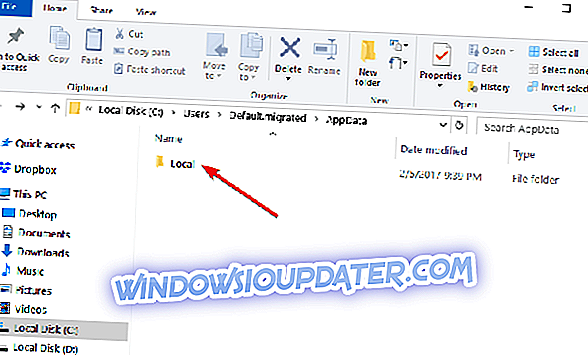Du kanske undrar varför du inte kan använda appen People i Windows 10. Svaret är enkelt: Microsoft har inaktiverat den här applikationen. Men om du vill ta reda på hur exakt du kan aktivera appen People i Windows 10, behöver du bara följa de enkla riktlinjerna nedan och du kommer att få den igång på nolltid.

Tänk på att appen People är överlägset en stabil applikation. Om du vill aktivera det genom att följa stegen nedan, tänk på att oväntade krascher av programmet kan inträffa, och att du inte har tillgång till vissa funktioner och funktioner inom programmet. Om du försöker öppna den utan att göra det nödvändiga systemet tweak, s kommer appen People att krascha.
Så här aktiverar du People-appen i Windows 10
Lösning 1 - Aktivera Människorapp manuellt
- Först och främst, från startskärmen i ditt Windows 10-system måste du öppna File Explorer.
- Nu i fliken "Visa" som finns i övre sidan av File Explorer, välj för att visa alla dolda filer.
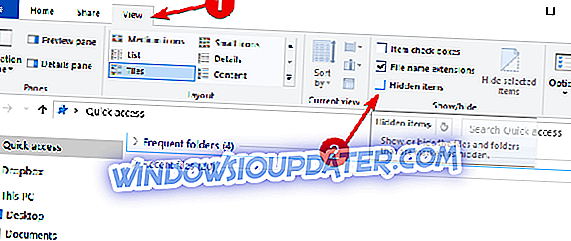
- Dubbelklicka eller dubbelklicka för att öppna "C:" Windows-partitionen.
- I "C" -partitionen, leta upp och öppna mappen "Användare".
- I mappen "Användare" hitta och öppna ditt användarnamn.
- Från ditt användarnamn mapp hitta och öppna mappen "AppData".
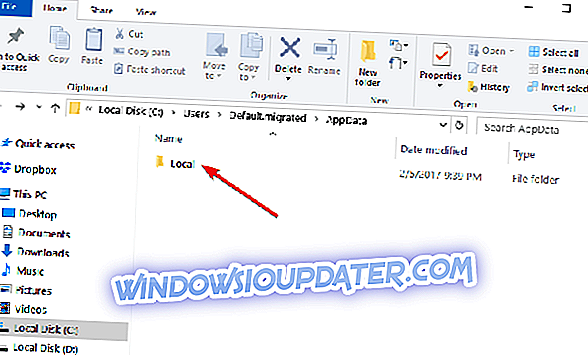
- Öppna nu mappen "Lokal" som du hittar i "AppData" -mappen.
- Sök och öppna mappen "Paket".
- Nu hittar du och öppnar mappen "Microsoft.People_8wekyb3d8bbwe" i paketmappen.
- Nu måste den sista mappen du behöver åtkomst vara "LocalState" som ligger i mappen "Microsoft.People_8wekyb3d8bbwe".
- Hitta och dubbelklicka eller dubbelklicka för att öppna filen "contactss.txt".
Obs! Du kan öppna den med anteckningsblock eller annan textredigerare som du väljer.
- I den här mappen tar du bort allt utom första raden och den sista raden.
Exempel på hur det ska se ut:
" False | 24, 5, 5 | 24, 8, 8 | 24, 9, 9
END_OF_FILE”
- Vänsterklicka eller tryck på "File" -knappen som ligger längst upp till vänster på Notepad.
- Vänsterklicka eller tryck på "Spara" -funktionen.
Obs! Ett alternativ för att spara filen är att trycka på och hålla inne "Ctrl" -knappen och "S" -knappen.
- Stäng filen "contactss.txt" när du har sparat den.
- Stäng windows du öppnade hittills och starta om Windows 10-operativsystemet.
- När enheten har startat kan du försöka öppna din "People app" och se hur det går.
Lösning 2 - Ladda ner Folk App
Om du snabbt vill använda People App på din Windows-dator kan du helt enkelt ladda ner den från Microsoft Store. Klicka på knappen "Hämta appen" och följ instruktionerna på skärmen för att slutföra installationsprocessen.

Där går du genom att följa instruktionerna ovan. Du kommer att klara av att aktivera appen People i Windows 10. Om du har fastnat eller stött på några problem när du följer några av de steg som anges i den här handledningen, kan du meddela oss i kommentarfältet nedan . Vi hjälper dig så fort som möjligt.